

发布时间:2022-03-22 14: 09: 03
品牌型号:联想小新air12
系统:Windows10专业版
软件版本:Camtasia2021
字幕可以帮助视频观看者更清晰地看懂视频内容,特别是当我们的旁白声音不够清晰明亮时,字幕的存在非常重要。那么,在Camtasia里,如何通过语音转字幕添加字幕呢?本次小编就给大家介绍Camtasia语音转字幕如何操作,Camtasia语音转字幕识别率怎么提高,快来一起学习吧!
一、 Camtasia语音转字幕如何操作
1、设置——语音到文本
首先将视频导入到【媒体箱】,拖拽到轨道上,完成视频的导入。其次,点击【CC字幕】按钮显示字幕编辑页面,点击左上角绿色的“设置”小图标,可以看到出现“语音到文本”的选项。
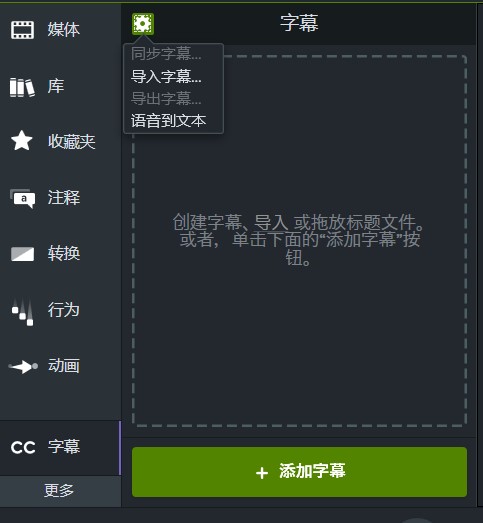
2、生成准确文本字幕提示
点击“语音到文本”,Camtasia会弹出如下的提示框,提示如何生成准确的语音到文本字幕。
这一个提示也刚好给了我们一个提高语音转字幕识别率的方案。在这里,我们先不去完善它,直接进行下一步,在后面更能看出识别率提高的效果。
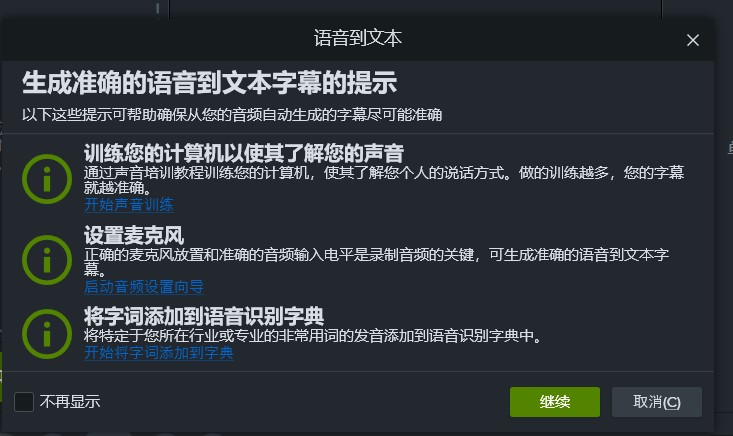
3、点击自动开始语音转文本
点击继续,Camtasia会自动开始语音转文本。如下图:
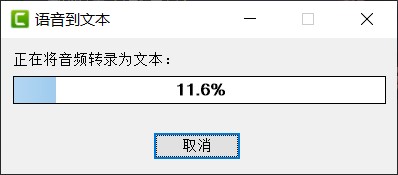
4、字幕生成效果
转文本字幕完成之后,我们可以效果如下图。没有做任何测试调整,整个长视频的识别效果确实很差。
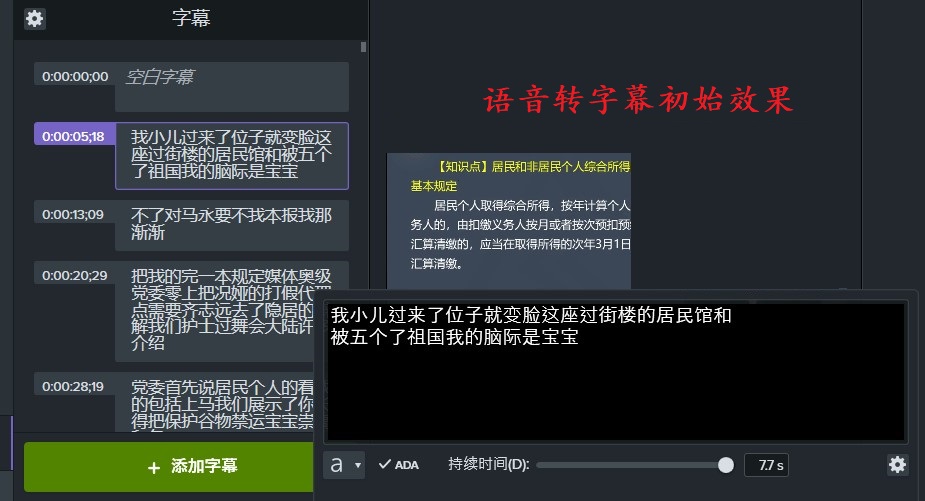
二、 Camtasia语音转字幕识别率怎么提高
第一,根据提示,完成声音识别、设置麦克风、添加字词这三步。
①、训练计算机使其了解您的声音。这一步就是要让计算机熟悉你的声音,通过朗读系统上出现的训练文本,让语音识别了解你说话的方式。
②、设置麦克风,保证声音录入的清晰准确。正确的麦克风设置以及准确的音频输入是生成准确文字的关键。
③、将字词添加到语音识别字典中。在这个环节,可以将一些个人字词或者要表达的内容,添加到听/写到应用程序里。同样地,也可以通过禁止听写特定字词来提高听写准确性。
完成这一系列的提示之后,再次进行语音识别,识别的准确率已经提高很多了。
第二, 拆分音频文件。
通过分割的方式,将长视频的音频切割成小段,以此来提高语音识别的准确性。
① 、如下图,通过拆分工具,将视频媒体拆分。
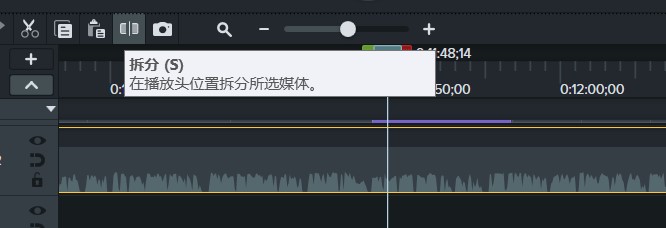
② 、选择切割后的小段音频文件,仅使用时间轴上所选的音频媒体。
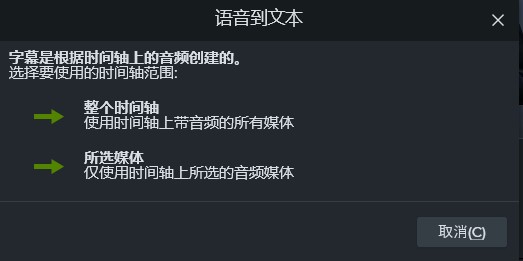
③ 、完成这一系列的操作之后,观察语音识别转字幕的效果有了明显地提高,只需要在一些细节的地方再做简单的修改就可以完全实现字幕的加入。并且相较于手动字幕的加入,语音转字幕的方式更加便捷、快速。
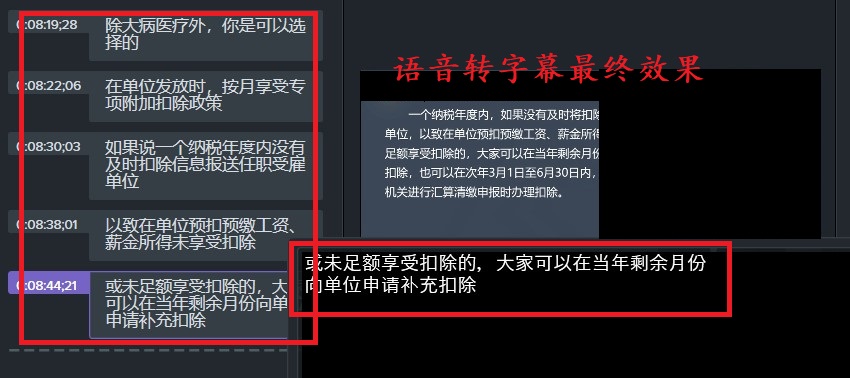
三、 字幕样式设置
字幕内容调整完毕之后呢,还可以通过Camtasia对字幕的文本样式进行调整,设置文本的样式、大小、颜色、透明度、对齐方式等等,以达到较好的显示效果。
最后,我们可以预览字幕效果,进行最终的调整,然后导出视频,语音转字幕get!
今天给大家分享的关于Camtasia语音转字幕如何操作,Camtasia语音转字幕识别率怎么提高,大家都学会了吗?希望这个小技巧也能帮助到你,感兴趣的小伙伴可以下载Camtasia了解、探索更多有趣的功能哟~
作者:哇咔
展开阅读全文
︾